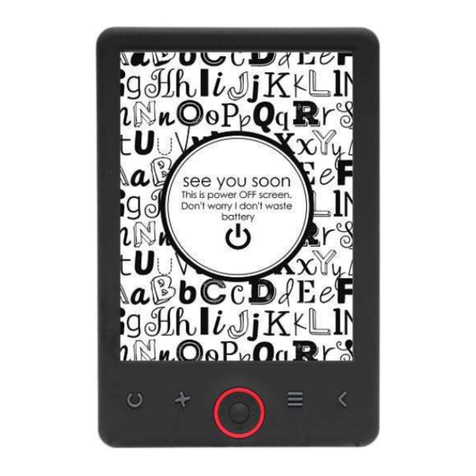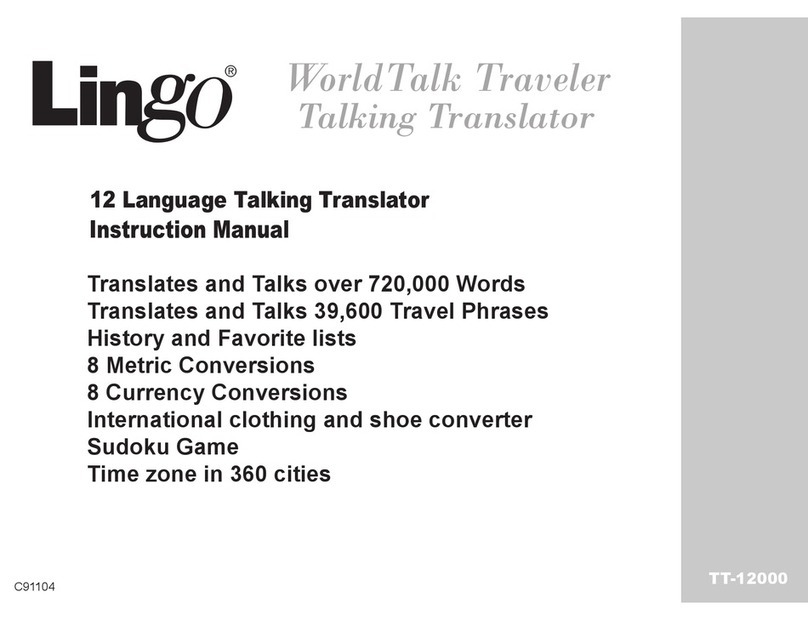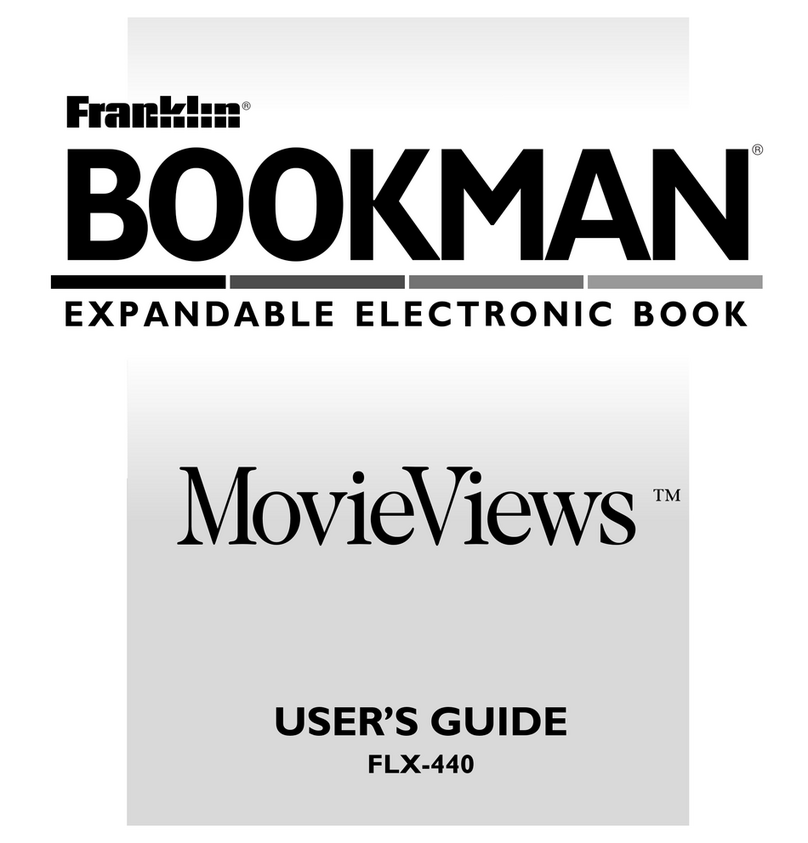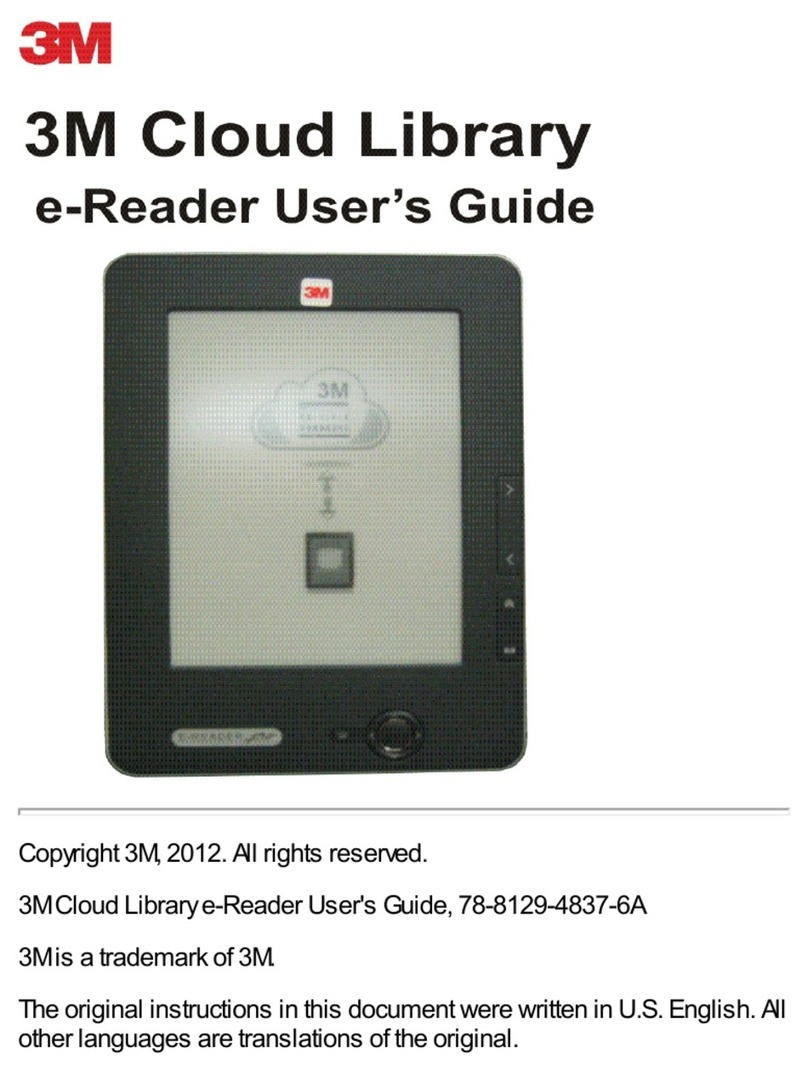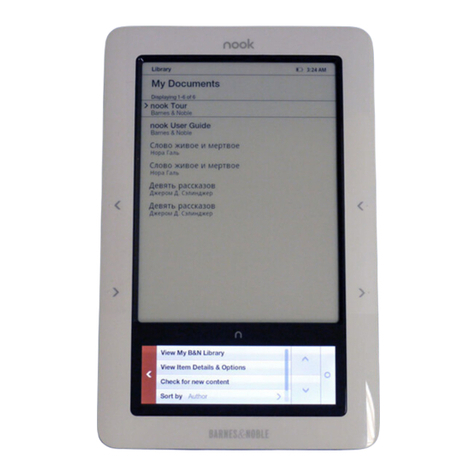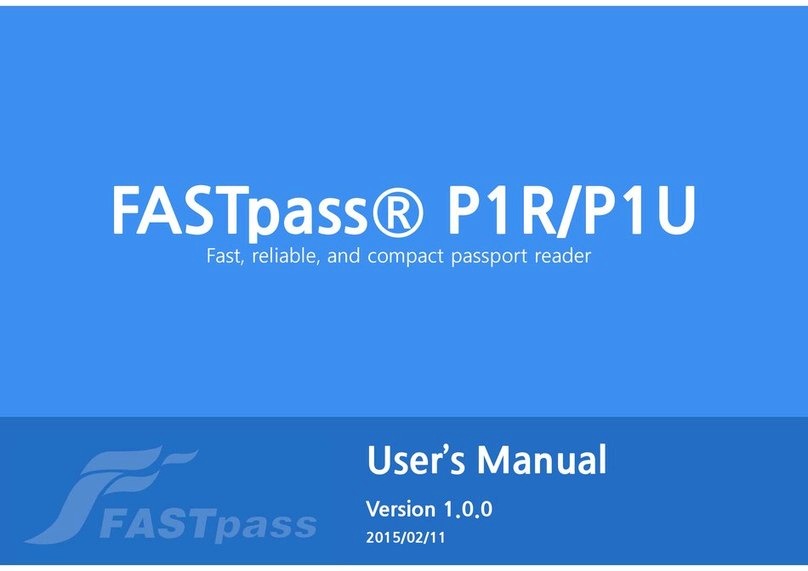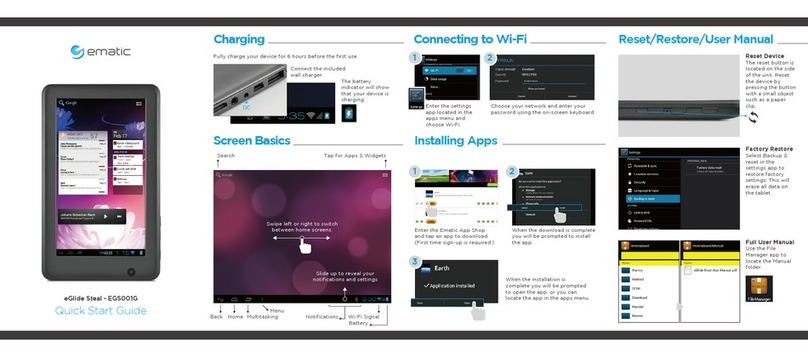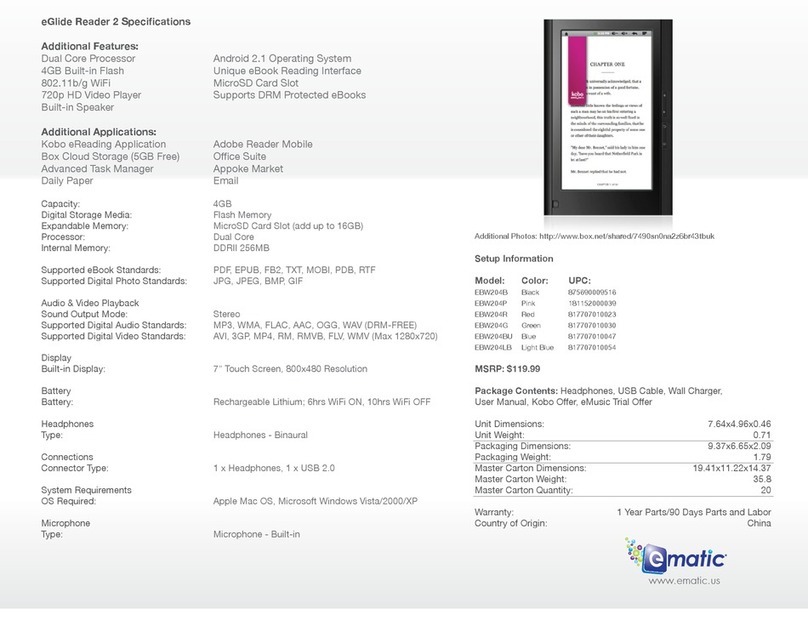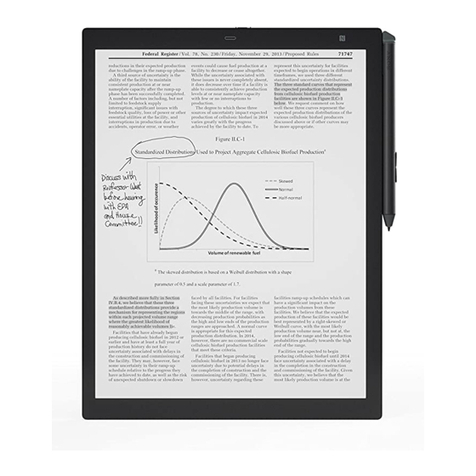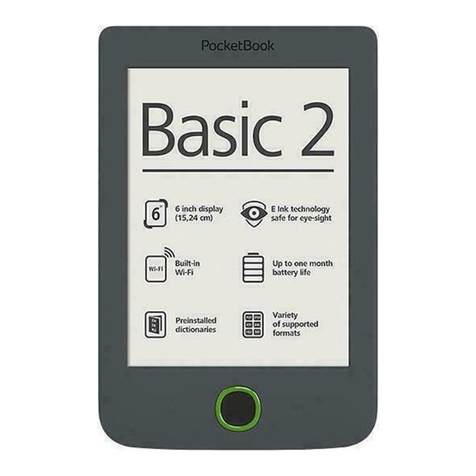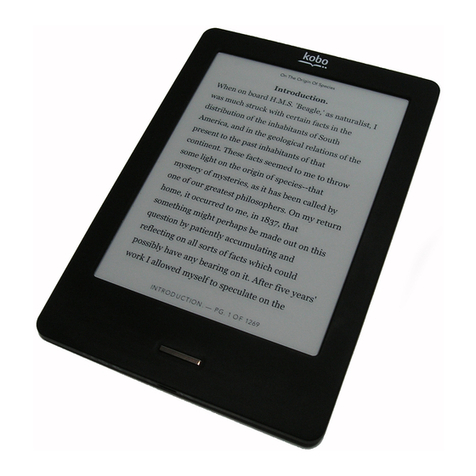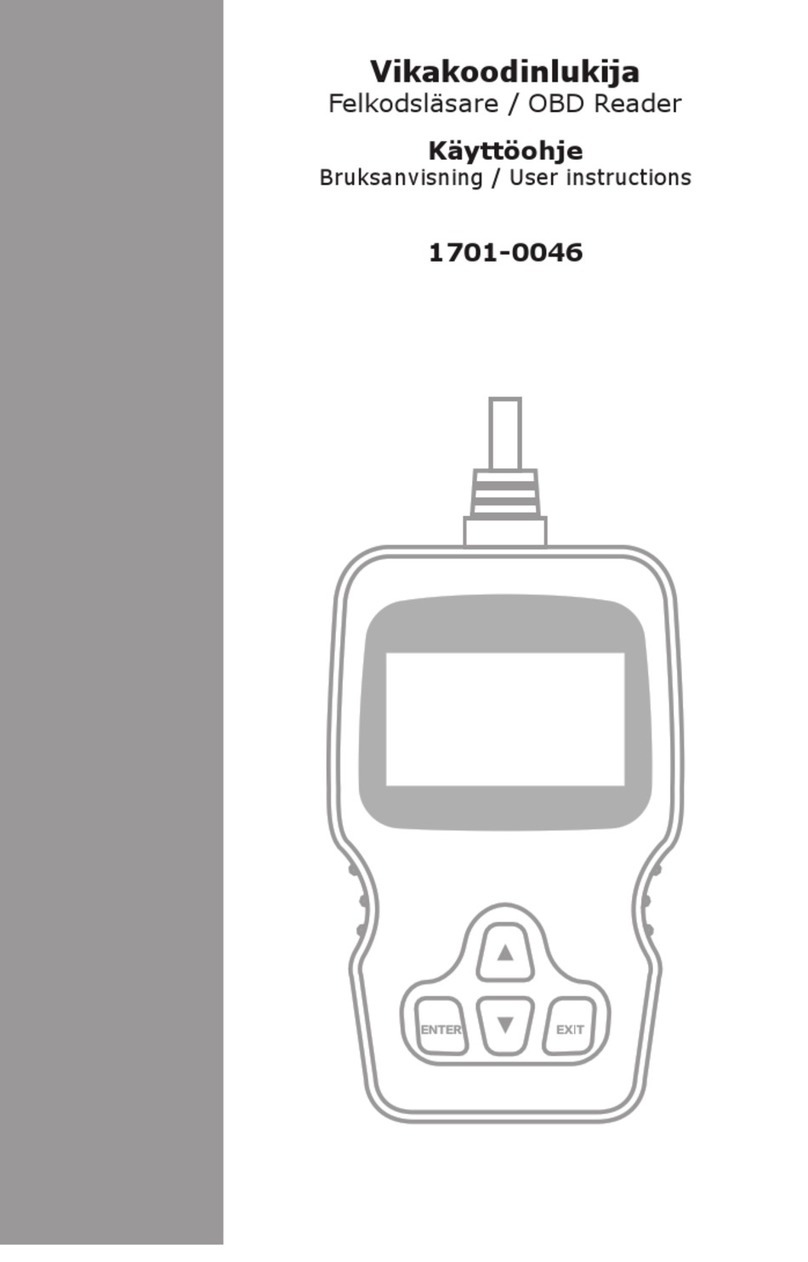Evolve Cell EB-110 User manual

Ebook Reader
Evolve Cell EB-110

Čtení uži vatelské příruč ky na Ebooku
V hlavním menu zvolte polož ku Uži vatelská příruč ka pro
zobrazení obs ahu manuál u

Pro listování mezi stránkami manuálu používejte tlačítka
“Předchoz í stránka (Previ ous Page)” a “Následující stránka (Next
Page)” umístěná na levém okr aji Ebooku.

Pro návrat do hlavního menu stis kněte tlačítko číslo 12.
Aktualizované verz e tohoto manuálu mohou být dostupné na
www.evol ve.cz.

Specifikace produktu
Procesor: Sams ung ARM 9 Core
Rozlišení: 600x800 pi xelů (16-ti bitová
stupnice šedi)
Displej: 6“ elektronický papír
RAM: 64 MB SDRAM
Operač ní s ystém: Linux 2.6
Baterie: Li-Polymerová baterie
Nabíjecí port: USB
Rozšíření paměti: SD/MMC karty
Podporované for máty textu: TXT, PDF, EPUB, RTF, TCR, PD B,
PRC, MOBI, OPF, OEB, HTM,
HTML, CHM, FB2, DJVU, IW44,
IW4, DJV
Podporované audio for máty: MP3 (32 kbps – 384 kbps)
Podporované for máty obráz ků: JPEG, PNG, TIF, GIF, BMP
Podporované jaz yky: čeština, slovenština, polština,
angličtina, holandština, čínština,
němčina, franc ouzština,
španělština, portugalština, italština,
ruština
Rozměr y: 178 x 128,4 x 9,9 mm
Hmotnost: 228 g

Popis vnějších prvků a ovládání Ebooku
ZADNÍ STRANA
5 – Tlačítko
zapnutí/v ypnutí
Pro zapnutí nebo vypnutí
Ebooku.
6 – slot na SD karty
Pro vložení karty t ypu SD
(rozšíření paměti).
7 – Tlačítko reset
Pro resetování Ebooku v
případě, že přestane
reagovat.
PŘEDNÍ STRANA
1 – Tlačítka přímého
přístupu
Pro volbu funkce, která
se vedle tlačítka právě
nachází.
2 – Tlačítka listov ání
stránkami
Pro přechod na
následující stránku nebo
předchozí stránku.
3 – 3.5 mm zdířka na
sluchátka
Pro připojení sluchátek
na poslech zvuku.
4 – USB konektor
Pro připojení USB
nabíječky nebo k PC
(pouze nabíjení baterie).

První použití Ebooku
Nabíjení
* Před pr vním použitím plně nabijte baterii Ebooku, protože
pravděpodobně nebude mít dostatek energie pro běž né
používání.
Připojte prostřednictvím dodaného USB kabelu Ebook k USB
nabíječce nebo k USB portu počítače.
V levém dolním rohu displej e se zobrazí ikonka nabíjení baterie:
Pokud je baterie Ebooku vybitá pod únosnou hr anici, čteč ka se
automaticky vypne.
* Přitom nedoj de k žádné ztrátě dat. Před dalším použitím je tř eba
baterii nabít.

První použití Ebooku
Zapnutí Ebooku
Stiskněte a krátce přidržte tlačítko Z apnutí/vypnutí. Nastartování
Ebooku bude trvat několik okamži ků. Po zapnutí se zobrazí
obdobná úvodní stránka, j ako je v naší ukázce výše.

První použití Ebooku
Vypnutí Ebooku
Stiskněte a krátce přidržte tlačítko Z apnutí/vypnutí. Na displeji se
zobrazí potvrzovací okno vypnutí. Volbu vypnutí buď potvrďte
nebo zamítněte pomocí výše zvýrazněných tlačítek.

První použití Ebooku
Import souborů do Ebooku z SD karty
SD/MMC karta je hlavním paměť ovým médiem této čtečky
elektronických kni h (Ebooku). Veš keré knihy, hudba nebo obrázky
musí být ulož eny na SD/MMC kartě. T yto soubor y na paměťové
kartě jsou přímo přístupné prostřednictvím Ebooku.
- Na počítači zkopírujte požadované soubory na
paměťovou kartu.
- Vložte kartu do slotu na paměťové karty v Ebooku.
- Čtečka vyhledá všec hny soubor y podpor ovaných
formátů na paměť ové kartě a nabídne j e
prostřednictvím menu Ebooku. Tento proces může trvat
delší dobu v závislosti na velikosti paměťové karty a
počtu souborů.
Vložení SD/MMC karty
Pokud není SD/MMC karta vl ožena, zobrazí se okno s výz vou ke
vložení.
S Ebookem používejte pouze kompatibilní SD/MMC karty. Použití
nesprávných karet může čteč ku i paměťovou kartu poškodit. SD
kartu vkládejte dle ukázky vylisované u slotu paměťové karty.
Vložení karty nes právným způsobem může čtečku i paměťovou
kartu poškodit.

První použití Ebooku
Vytáhněte záslepky slotu paměťové karty, čímž uvolníte pr ostor
pro její vložení. Vl ožte paměť ovou kartu se správnou orientací dle
obrázku. Při správném vlož ení uslyšíte slabý zvuk zac vaknutí
potvrzující správné umístění paměťové karty. Vraťte záslepku
slotu karty do původního stavu.
Po vložení SD karty započne pr oces načítání jejího obs ahu do
Ebooku. Během tohoto proc esu se na displeji Ebooku zobrazí
okno s upoz orněním na tuto činnost.
* Během načítání dat z paměťové karty ji nesmíte z čtečky
vyndávat, aby nedošl o ke ztrátě dat.

První použití Ebooku
Vyj mutí SD karty se sl otu
Zatlačte mírně na SD kartu, jak j e naznačeno na obráz ku, pro její
uvolnění z e zámku ve slotu. Ozve se slyšitelný zvuk „ klik“.

Hlavní menu
Obsah čtečky a vestavěné apli kace jsou přístupné prostřednictvím
hlavního menu. To j e seřaz eno do skupin, kter é jsou přímo
přístupné tlačítky na pravé straně Ebooku.

Hlavní menu
1 – N ázev Ebooku lze uži vatelsky měnit. (Podrobný návod
naleznete v sekci Nastavení zařízení)
2 – i kona SD karty
Pokud je ve slotu čtečky vložena SD karta, zobrazí se na horním
okr aji displeje tato i konka.
3 – Po otoč ení několi ka stran se mohou na displeji někdy objevit
malé zbytky předchoz ích str ánek. Pro jejich odstranění stis kněte
čistící funkci u této i konky pro ruční překreslení celé stránky.
4 – Knihy
Přístup do knihovny knížek, které jste do Ebooku nahráli.
5 – Přehrávač hudby
Tato funkce umožňuj e přehrávat hudební skladby nebo audio
knihy v podporovanýc h formátech, které jste do čtečky nahráli.
6 – F otky
Tato funkce umožňuj e zobrazit fotografie a jiné obráz ky
v podpor ovaných formátech, které jste do čteč ky nahráli.
7 – Z álož ky
Zobrazení vš ech záložek v kni hách, které jste během čtení udělali.
Slouží pro r ychlý návrat k rozečtenému místu.

Hlavní menu
8 – Oblíbené
Tato funkce zobrazí vš echny soubor y oz nač ené uži vatelem jako
oblíbené.
9 – Tato sekc e obsahuje přehled naposledy použitých
souborů.
10 – Prohlížeč souborů pomáhá snadněji pr ocház et
mezi soubor y uloženými ve čtečce.
11 – Nastavení
Ebook umožňuj e personalizaci některých nastavení a vz hledu dl e
volby uži vatele.
12 – Uživatels ká příruč ka
Zobrazí vestavěný návod na použití této čteč ky el ektronic kých
knih.
13 – Indikátor stavu baterie je umístěn v levém dolním rohu
displeje. Zobrazuje následující stavy baterie a nabíjení.
Baterie plně nabitá Baterie vybitá
Indi kace stavu nabíjení:
Nabíjení Plně nabito

Výběr knih
Z hlavního menu zvolte sekci Knihy. Na displeji se zobrazí přehled
knih nahraných do Ebooku.
Jsou zde v abecedním pořadí na j edné nebo více stranác h (1/27
znamená první strana z 27 cel kem) zobraz eny vš echny podporo-
vané knihy. Mezi stranami se pohybujete dvojicí tlačítek u levého
okr aje. Další stranu zobrazíte stis kem tlačítka Next Page, př ed-
chozí stranu stiskem Pr evious Page. Stis kem tlačítka u pravého
okr aje u šipky zvolené kni hy tuto knihu otevřete a zobr azíte.

Výběr knih
Pro návrat do hlavního menustiskněte dvanácté tl ačítko přímé
volby vpravo dole označené ikonkou .

Výběr knih
Další navigační nástroje, kter é vám mohou pomoci ve vyhledání
požadované knihy, jsou dostupné pr ostřednictvím rozbalovacího
menu, které akti vujete stiskem tlačítka přímé volby u ikonky .

Výběr knih
1 – Oblíbené
Přidejte si knihy mezi oblíbené. Díky tomu se k ni m kdykoliv
snadno a r ychle vrátíte prostřednictvím hlavního menu, položky
Oblíbené.
2 – Jdi na stranu
Přímý přechod na požadované čísl o strany vlož ením tohoto čísla.
3 - Vyhl edávání
Vyhledání knihy pomocí známého sl ova nebo fr áze z jejího náz vu.
4 – H udba
Otevření přehrávače hudebních souborů nebo audio knih, kter é
jsou ve čtečce dostupné.
5 – Z pět
Zavře rozbalovací menu a zobrazí menu nabídky knih.
*Rozbalovací menu částečně překr yje předchozí menu. Položky
předchozího menu mohou být částečně vi ditelné, ale nejsou
přístupné po dobu, kdy je rozbalovací menu akti vní.

Rozhraní pro čtení knih a jeho vlastnosti
Čtení knihy ve čtečce elektronických knih je podobné jako čtení
reálné knihy. Stránky se nepos unují dolů, ale převrací po dočtení
k následující straně. Otáč ení stran se provádí stis knutím tlačítek
“Previous Page” (Předchozí strana) nebo “Next Page” (Další
strana), která js ou umístěna u levého okraj e čtečky.
Rozhraní pro č tení obsahuj e několi k dalších funkcí usnadňujících
čtení.
Table of contents
Languages: